目次
MacBook Airをお使い方で水没させてしまい電源が入らないとの事で修理依頼がありました。
MacBook Air 水没修理事例
【故障のお問い合わせ内容】
Apple careサポートに一度送り、見積もりを出してもらいました。
水濡れ、飲み物をこぼしてしまい、サポート対象外 ロジックボード トップケース スピーカー バッテリーへの液体の混入の痕跡があるとのことでした。
93500円とかなり高額で 個人のパソコンならいいのですが、会社のパソコンで私の過失とはいえ、修理代を会社に出してもらえない可能性が高く 少しでも安く修理していただける会社様を探しております。
何卒、よろしくお願い申し上げます。
との事でした。
メーカーでは少量の液体こぼしでも水没が確認されると基本的には大部分の交換で見積もりがあります。
上記のお問い合わせ内容だけで判断すると、当社でもかなり高額な修理代金になってしまうために買い替えをお勧め致しますが、実際にどれぐらいの水没なのかで今後の展開が決まりますね。
水没の場合は実際に分解調査をしてみないと全く詳細がわからないために、とりあえず当社に送っていただく流れとなりました。
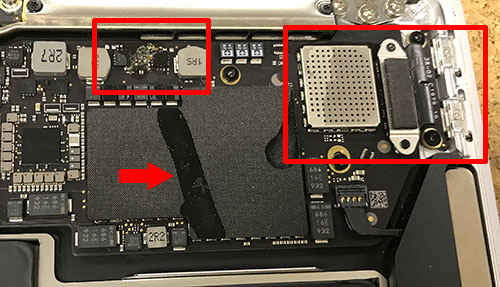
電源が入らないMacBook Airをお預かり後すぐに裏蓋を開封いたしましたが、ロジックボードに水没の痕跡が確認できました。
赤枠部分に腐食や水没した痕跡があり矢印の部分に液だれが確認できました。
これはあくまでもロジックボードの裏側となりますが、ほとんどの方はキーボード面に飲み物をこぼしてしまうと思います。
ですので、ロジックボードを取り外し、この反対側(キーボード側)がどうなっているかも重要です。
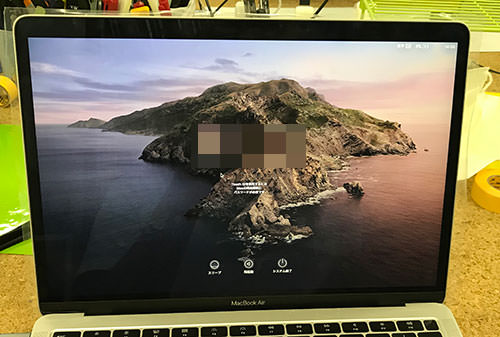
結論から言ってしまうと洗浄のみで電源が入らない状態を復活させることができました。
ロジックボードの反対側にも水没した痕跡がありましたが、水没してからあまり時間が経過していないために水没も軽度の為に対応することが出来ました。
水没した際に絶対にやってはいけない事
インターネットの情報で水没したらドライヤーなどで乾かした方が良い!と言った間違った情報がありますが、決して鵜呑みにせず、すぐに修理店に相談されることをお勧めいたします。
電源が入っている状態で飲み物をこぼされてしまうことが大半かと思いますが、パソコンを守るためにも強制的に電源を切りましょう。
よくあるパターンとしてですが、飲み物をこぼしてタオルで拭いてそのまま使い続けるといった事は非常に多いですが、運が悪いと数日後には全く電源が入らなくなってしまうこともよくあります。
水没したらデータはどうなるのか?
2017年よりも前に発売されたMacBook Airですと、ストレージ(SSD)のみを取り外す事が出来ましたので水没の場合でもデータが残っている確率は高かったです。
2018年以降に発売されている今回のMacBook Air A1932はロジックボードにストレージが埋め込みされているために、水没などで電源が入らない状態になってしまうとデータの取り出しがかなり厳しくなります。
2017年以前に発売されたMacBook Airで電源が入らなくなってしまった場合はストレージだけを取り外すことができましたので他のパソコンでデータの復旧をすることが比較的容易ですが、2018年以降に発売された MacBook Airですと、データを取り出すにはロジックボードを直すしか方法はございませんですので、2018年以降のMacBook Airをお使いの方は今後の事を踏まえ日頃からバックアップを取るようにした方が良いでしょう。
水没してしまった際にやるべき行動とは?
MacBook Air はノートパソコンの為に持ち運びができるので非常に便利ですね。
インターネットなどをする際にペットボトルやコーヒー、お酒といったものをMacの横に置いて作業する方はほとんどだと思いますが、万が一こぼしてしまった場合はすぐに電源を落とし、かかった液体をタオルなどでふき取りましょう。
そして次の行動も重要です。
STEP 1

この状態で液体をこぼされてしまう方が大半かと思いますが、まずはタオルや雑巾などで液体をきれいにふき取りましょう。
キーボードは隙間が多いので中に入ってしまった液体を吹き上げるのは難しいと思いますが、液晶とキーボード側を繋いでいるヒンジ部分は液体混入しやすいので入念に拭き取ってください。
液晶ケーブルの腐食や液晶の表示不良につながるケースもございます。
STEP 2

表面上に見えている液体を拭き上げた後は画像のようにティッシュペーパーなどをキーボード上においてください。
厚みがあるティッシュペーパーやキッチンペーパーなどではなく、できるだけ薄いものを使ってください。
この状態で蓋を閉めるのですが厚みがあると液晶が圧迫されて画面故障につながってしまいますので注意が必要です。
STEP 3

ティッシュペーパーなどを置いた状態で本体の蓋をしめたあとは逆さまにします。
こうする事により重力で液体が外に出やすくなります。
ティッシュペーパーなどを置く理由としては中に入った液体が液晶側に付着してしまうことを防ぐためです。
ただしこれはあくまでも応急処置になりますので、自分で解決しようとするのではなく専門店に相談されることをお勧めいたします。
水没は時間との勝負です。
水没をさせてしまいタオルなどで拭き取ったからとりあえずは大丈夫だろうと思うのは非常に危険です。
特に糖分を含んだ液体をこぼされてしまった場合は、1日、2日が勝負となります。
夏場は特に注意が必要で、すぐに液体が乾燥してしまいそのまま腐食が進んでしまうといったことがありますので、できれば液体をこぼされた日に修理店に持ち込まれることをおすすめしたいです。
また、時間が経てば経つほど症状が悪化しますので、本来2万円程度で直る予定が10万円になってしまうといったことは十分考えられますので注意をしてくださいね。
Windowsのパソコンと違いMacBook Airは全て内蔵バッテリーですので簡単に取り外しができません。
通電されている状態で水没していると思っていただければわかりやすいかと思います。
MacBook Air A1932の水没修理にかかった金額は?
総額で2万円以下となっておりますが、メーカーとの修理代金を比較すると違いは明らかです。
今回はパーツ交換をしておりません。
パーツ交換をしなかった理由ですが、ジュースやコーヒー、お酒といったものではなく、完全な水ということです。
糖分を含んでいる飲み物で水没をさせてしまうと時間の経過とともに腐食が進んでしまう確率が高いためにパーツ交換が必要になることが多いですが、今回はお客様と相談の上でパーツ交換なしで洗浄のみをさせていただきました。
念のため、修理後に2日程度様子を見せていただきましたが、正常動作の確認が出来ておりますので修理完了とさせて頂いております。
水没をしてしまった場合、MacBook Air でも MacBook Proでも対処方法は基本的には同じです。MacBook Proの水没修理はこちらで確認ができますので参考にしてくださいませ。










